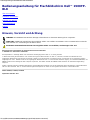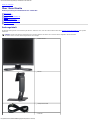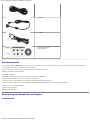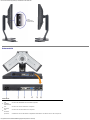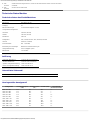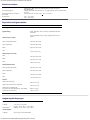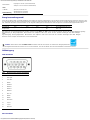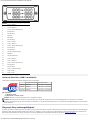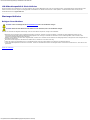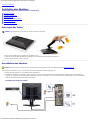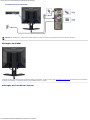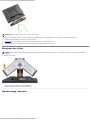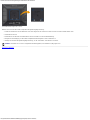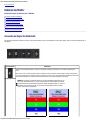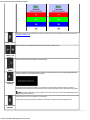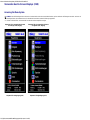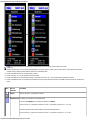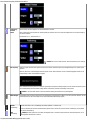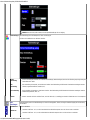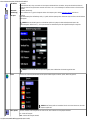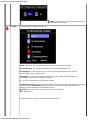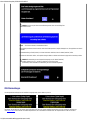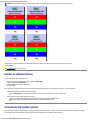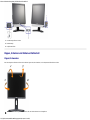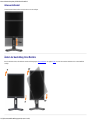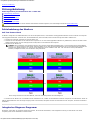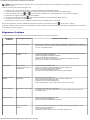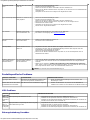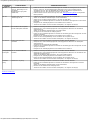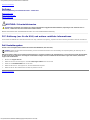Bedienungsanleitung für Flachbildschirm Dell 1908FP-BLK
file:///T|/htdocs/monitors/1908WFP/1908FPBL/ge/ug/index.htm[11/8/2012 1:38:33 PM]
Bedienungsanleitung für Flachbildschirm Dell™ 1908FP-
BLK
Über Ihren Monito
Aufstellen des Monitors
Bedienen des Monitor
Störungsbehebung
Anhang
Hinweis, Vorsicht und Achtung
HINWEIS: Ein HINWEIS kennzeichnet wichtige Informationen zur besseren Nutzung Ihres Computers.
VORSICHT: VORSICHT kennzeichnet eine mögliche Gefahr von Schäden an Hardware oder von Datenverlust und stellt
Informationen zur Vermeidung des Problems bereit.
ACHTUNG: ACHTUNG kennzeichnet eine mögliche Gefahr von Schäden, Verletzungen oder Tod.
Änderungen der Informationen in diesem Dokument sind vorbehalten.
© 2008 Dell Inc. Alle Rechte vorbehalten.
Die Reproduktion in beliebiger Weise ohne schriftliche Genehmigung seitens Dell Inc. ist streng verboten.
In diesem Dokument genutzte Marken: Dell und das Dell-Logo sind Warenzeichen von Dell Inc; Microsoft, Windows und Windows NT sind
eingetragene Warenzeichen der Microsoft Corporation; Adobe ist ein Warenzeichen von Adobe Systems Incorporated, das in bestimmten Ländern
eingetragen sein kann. ENERGY STAR ist ein eingetragenes Warenzeichen der U.S. Environmental Protection Agency (US-Umweltschutzbehörde). Als
ENERGY STAR-Partner bestätigt die Dell Computer Corporation, dass dieses Produkt den ENERGY STAR-Richtlinien für effiziente Energienutzung
entspricht.
Andere in diesem Dokument erwähnte Warenzeichen und Handelsmarken beziehen sich auf die Eigentümer dieser Warenzeichen und Handelsmarken
oder auf deren Produkte. Dell Inc. erhebt keinerlei Eigentumsansprüche auf andere als ihre eigenen Warenzeichen und Handelsmarken.
Modell 1908FPt, 1908FPf, 1908FPb
September 2008 Rev. A00

Über Ihren Monito:Bedienungsanleitung für Flachbildschirm Dell 1908FP-BLK
file:///T|/htdocs/monitors/1908WFP/1908FPBL/ge/ug/about.htm[11/8/2012 1:38:53 PM]
Zurück zur Inhaltsseite
Über Ihren Monito
Bedienungsanleitung für Flachbildschirm Dell™ 1908FP-BLK
Packungsinhalt
Produktmerkmale
Bezeichnung von Einzelteilen und
Reglern
Technische Daten Monitor
Plug-and-Play-Leistungsfähigkeit
Wartungsrichtlinien
Packungsinhalt
Die folgenden Artikel gehören zum Lieferumfang des Monitors. Stellen Sie sicher, dass Sie all diese Artikel erhalten haben. Nehmen Sie mit Dell Kontakt auf, falls irgendein
Artikel fehlt.
HINWEIS: Manche Artikel gehören möglicherweise zum optionalen Zubehör und werden nicht mit Ihrem Monitor mitgeliefert. Manche Funktionen
oder Medien sind in manchen Ländern möglicherweise nicht verfügbar.
Monitor mit Fuß
Ständer
USB-Upstream-Kabel
Netzkabel

Über Ihren Monito:Bedienungsanleitung für Flachbildschirm Dell 1908FP-BLK
file:///T|/htdocs/monitors/1908WFP/1908FPBL/ge/ug/about.htm[11/8/2012 1:38:53 PM]
VGA-Kabel
DVI-Kabel
Datenträger mit Treibern und Dokumentation
Kurzinstallationsanleitung
Sicherheitshinweise
Produktmerkmale
Der Flachbildschirm Dell™ 1908FP-BLK besitzt eine Aktivmatrix-, Dünnfilmtransistor- (TFT), Flüssigkristallanzeige (LCD). Die Funktionsmerkmale des Monitors umfassen:
■ 19-Zoll (481.9mm) sichtbarer Anzeigebereich.(diagonal gemessen).
■ 1280 x 1024 Aufösung sowie Unterstützung einer Vollbildanzeige für niedrigere Auflösungen.
■ Neigbar, schwenkbar und höhenverstellbar.
■ Einstellbarer Kippwinkel.
■ Abnehmbarer Standfuß und 100 mm VESA-Montagelöcher für flexible Montagelösungen.
■ Plug-and-Play-Leistungsfähigkeit, sofern sie vom System unterstützt wird.
■ On-Screen-Display- (OSD) Einstellungen für mühelose Einrichtung und Optimierung des Bildschirms.
■ Software- und Dokumentations-CD mit Informationsdatei (INF), Bildfarbenübereinstimmungsdatei (ICM) und Produktdokumentation.
■ Energy Star-konforme Energiesparfunktion.
■ Schlitz für Sicherungsschloss.
■ Anlagenverwaltungsfähigkeit.
Bezeichnung von Einzelteilen und Reglern
Vorderansicht

Über Ihren Monito:Bedienungsanleitung für Flachbildschirm Dell 1908FP-BLK
file:///T|/htdocs/monitors/1908WFP/1908FPBL/ge/ug/about.htm[11/8/2012 1:38:53 PM]
Vorderansicht Regler im Bedienfeld
1 Video Eingangsauswahl
2 OSD-Menü- / Auswahltaste
3 Helligkeit & Kontrast-/Ab(-)-Taste
4 Auto-Einstellen- / Auf (+)-Taste
5 Ein-/Aus-Taste (mit Netzanzeige)
Rückansicht
Rückansicht Ansicht von hinten mit Monitor-Standfuß
1
VESA-Befestigungslöcher (100 mm)
(hinter der angebrachten Basisplatte)
Werden für die Befestigung des Monitors verwendet.
2
Seriennummernetikett mit Strichcode Nehmen Sie auf dieses Etikett Bezug, wenn Sie Dell bezüglich technischer
Unterstützung kontaktieren.
3
Schlitz für Sicherheitssperre Befestigen Sie ein Sicherheitsschloss in diesem Schlitz, um Ihren Monitor
gegen Diebstahl zu schützen.
4 Dell Soundbar-Befestigungshalterungen Zum Anbringen der optionalen Dell Soundbar.
5 Etikett mit behördlichen Bestimmungen Liste der behördlichen Zulassungen.
6 Fußentfernungstaste Drücken Sie diese Taste, um den Fuß zu lösen.
7 Kabelführungsöffnung Führen Sie die Kabel durch diese Öffnung, um sie geordnet zu verlegen.
Seitenansicht

Über Ihren Monito:Bedienungsanleitung für Flachbildschirm Dell 1908FP-BLK
file:///T|/htdocs/monitors/1908WFP/1908FPBL/ge/ug/about.htm[11/8/2012 1:38:53 PM]
USB-
Anschlüsse
(Downstream)
Linke Seite Rechte Seite
Unteransicht
Unteransicht
1 Netzanschluss Anschluss für das Netzkabel.
2
Dell
Soundbar-
Netzanschluss
Anschluss des Netzkabels für die Soundbar (optional).
3
DVI-
Anschluss
Anschluss für das DVI-Kabel Ihres Computers.
4
VGA-
Anschluss
Anschluss für das VGA-Kabel Ihres Computers.
Upstream- Schließen Sie das mit dem Monitor mitgelieferte USB-Kabel an den Monitor und an den Computer an.

Über Ihren Monito:Bedienungsanleitung für Flachbildschirm Dell 1908FP-BLK
file:///T|/htdocs/monitors/1908WFP/1908FPBL/ge/ug/about.htm[11/8/2012 1:38:53 PM]
5 USB-
Anschluss
Sobald dieses Kabel angeschlossen ist, können Sie die USB-Anschlüsse seitlich und unten am Monitor
verwenden.
6
USB-
Anschluss
Anschluss für Ihre USB-Geräte.
Technische Daten Monitor
Technische Daten des Flachbildschirms
Modell 1908FP-BLK
Bildschirmtyp Aktiv-Matrix TFT-LCD
Anzeigetyp TN
Bildschirmabmessungen 19 Zoll (effektive Bildgröße: 19 Zoll)
Voreingestellter Anzeigebereich:
Horizontale 14,96 Zoll (380 mm)
Vertikale 11,81 Zoll (300 mm)
Pixelabstand 0.294 mm
Anzeigewinkel 160° (vertikal) Standard, 160° (horizontal) Standard
Luminanz 300 CD/m ²(Standard)
Kontrastverhältnis 800 : 1 (Standard)
Beschichtung des Schirmträgers Blendschutz mit Hartbeschichtung 3H
Hintergrundbeleuchtung CCFL (4) Edgelight-System
Bildaufbauzeit 5 ms Standard
Auflösung
Horizontaler Abtastbereich 30 kHz bis 81 kHz (automatisch)
Vertikaler Abtastbereich 56 Hz bis 76 Hz (automatisch)
Optimale voreingestellte Auflösung 1280 x 1024 bei 60 Hz
Höchste voreingestellte Auflösung 1280 x 1024 bei 75 Hz
Unterstützte Videomodi
Videoanzeige (DVI-Wiedergabe) 480p/576p/720p (unterstützt HDCP)
Voreingestellte Anzeigemodi
Anzeigemodus
Horizontale Frequenz
(kHz)
Vertikal Frequenz
(Hz)
Pixeltakt (MHz)
Sync-Polarität
(Horizontal/Vertikal)
VESA, 720 x 400 31.5 70.0 28.3 -/+
VESA, 640 x 480 31.5 60.0 25.2 -/-
VESA, 640 x 480 37.5 75.0 31.5 -/-
VESA, 800 x 600 37.9 60.0 40.0 +/+
VESA, 800 x 600 46.9 75.0 49.5 +/+
VESA, 1024 x 768 48.4 60.0 65.0 -/-
VESA, 1024 x 768 60.0 75.0 78.8 +/+
VESA, 1152 x 864 67.5 75.0 108.0 +/+
VESA, 1280 x 1024 64.0 60.0 108.0 +/+
VESA, 1280 x 1024 80.0 75.0 135.0 +/+

Über Ihren Monito:Bedienungsanleitung für Flachbildschirm Dell 1908FP-BLK
file:///T|/htdocs/monitors/1908WFP/1908FPBL/ge/ug/about.htm[11/8/2012 1:38:53 PM]
Elektrische Daten
Videoeingangssignale Analoge RGB, 0,7 Volt +/-5%, positiv bei 75 Ohm Eingangsimpedanz
Digitale DVI-D TMDS, 600mV pro Differentialleitung, positiv bei 50 Ohm
Eingangsimpedanz
Sync-Eingangssignale Separate horizontale und vertikale Sync., TTL-Pegel ungepolt, SOG (Composite SYNC
für Grün)
WS Eingangsspannung / Frequenz /
Stromstärke
100 bis 240 V WS / 50 oder 60 Hz +
3 Hz / 2,0 A (max.)
Einschaltstrom 120 V : 42 A (max.)
240 V : 80 A (max.)
Physikalische Eigenschaften
Model 1908FP-BLK
Steckertyp 15-pin D-subminiature, blue connector; DVI-D, white connector
Signalkabeltyp Digital: Detachable, DVI-D, Solid pins, shipped detached from
the monitor
Analog: Detachable, D-Sub, 15pins, shipped attached to the
monitor
Abmessungen (mit Fuß)
Höhe (zusammengeschoben)
14,26 Zoll (362,6 mm)
Höhe (ausgezogen)
19,39 Zoll (492,6 mm)
Breite
16,15 Zoll (410,1 mm)
Tiefe
7,17 Zoll (182,0 mm)
Abmessungen (ohne Fuß)
Höhe
13,31 Zoll (338,1 mm)
Breite
16,15 Zoll (410,1 mm)
Tiefe
2,59 Zoll (65,9 mm)
Standardabmessungen
Höhe (zusammengeschoben)
13,69 Zoll (347,7 mm)
Höhe (ausgezogen)
15,39 Zoll (391,0 mm)
Breite
13,29 Zoll (337,6 mm)
Tiefe
7,17 Zoll (182,0 mm)
Gewicht
Gewicht mit Verpackung
16,65 lbs (7,1 kg)
Gewicht mit montiertem Fuß und Kabeln
12,12 lbs (5,5 kg)
Gewicht ohne montiertem Fuß
(Für Wand- oder VESA-Befestigung - keine Kabel) 8,59 lbs (3,9 kg)
Gewicht mit montiertem Fuß 3,53 lbs (1,6 kg)
Umgebungsbedingungen
Temperature
In Betrieb 5° bis 35°C (41° bis 95°F)
Außer Betrieb
Storage: -20° bis 60°C (-4° bis 140°F)
Shipping: -20° bis 60°C(-4° bis 140°F)
Luftfeuchtigkeit
In Betrieb 10% bis 80% (ohne Kondensation)

Über Ihren Monito:Bedienungsanleitung für Flachbildschirm Dell 1908FP-BLK
file:///T|/htdocs/monitors/1908WFP/1908FPBL/ge/ug/about.htm[11/8/2012 1:38:53 PM]
Außer Betrieb
Lagerung:5% bis 90% (ohne Kondensation)
Transport: 5% bis 90%(ohne Kondensation)
Höhe
In Betrieb 3,657,6m (12,000 ft) max
Wärmeableitung
204,86 BTU/hour (maximum)
102,43 BTU/hour (Standard)
Energieverwaltungsmodi
Sofern Sie eine VESA's DPM™-kompatible Grafikkarte oder Software auf Ihrem PC installiert haben, kann der Monitor seinen Energieverbrauch automatisch verringern, wenn
er nicht verwendet wird. Dies wird als 'Energiesparmodus'* bezeichnet. Sobald eine Eingabe über die Tastatur, Maus oder ein sonstiges Eingabegerät vom Computer erkannt
wird, funktioniert der Monitor automatisch weiter. Aus der folgenden Tabelle geht der Stromverbrauch sowie die Signale der automatischen Energiesparfunktion hervor:
VESA-Modi Horizontale Sync Vertikale Sync Video Netzanzeige Leistungsaufnahme
Normalbetrieb Aktiv Aktiv Aktiv Grün 30 W (Standard)/60 W (max.)
Modus Aktiv Aus Inaktiv Inaktiv keine Anzeige Gelb Unter 2 W
Ausgeschaltet - - - Aus Unter 1 W
TDas OSD ist nur im normalen Betriebsmodus aufrufbar. Werden die Taste Menü oder Plus im Aktiv-Aus-Modus gedrückt, wird eine der folgenden Meldungen angezeigt:
Analogeingang im Energiesparmodus. Netzschalter des Computers oder eine Taste auf der Tastatur betätigen oder Maus bewegen
ODER
Digitaleingang im Energiesparmodus. Netzschalter des Computers oder eine Taste auf der Tastatur betätigen oder Maus bewegen
Aktivierern Sie den Computer und den Monitor, um das OSD aufzurufen.
HINWEIS: Dieser Monitor erfüllt die ENERGY STAR®-Richtlinien sowie die TCO '99/TCO '03 -Richtlinien für Energiesparfunktionen.
* Die Leistungsaufnahme im Modus AUS lässt sich nur auf null reduzieren, wenn Sie den Monitor durch Lösen des Netzkabels vom Netzstrom trennen.
Stiftbelegung
VGA-Anschluss
Stift-
Nummer
Monitorende des 15poligen Signalkabels
1 Video rot
2 Video grün
3 Video blau
4 MASSE
5 Selbsttest
6 MASSE-R
7 MASSE-G
8 MASSE-B
9 DDC +5V
10 MASSE
11 MASSE
12 DDC-Daten
13 H-Sync
14 V-Sync
15 DDC-Takt
DVI-Anschluss

Über Ihren Monito:Bedienungsanleitung für Flachbildschirm Dell 1908FP-BLK
file:///T|/htdocs/monitors/1908WFP/1908FPBL/ge/ug/about.htm[11/8/2012 1:38:53 PM]
Stift-
Nummer
Monitorende des 24 poligen Signalkabels
1
T.M.D.S. Daten 2-
2
T.M.D.S. Daten 2+
3
T.M.D.S. Daten 2 Abschirmung
4
Kein Anschluss
5
Kein Anschluss
6
DDC Takt
7
DDC Daten
8 Kein Anschluss
9
T.M.D.S. Daten 1-
10
T.M.D.S. Daten 1+
11
T.M.D.S. Daten 1 Abschirmung
12
Kein Anschluss
13
Kein Anschluss
14
+5V Spannungsversorgung
15
Selbsttest
16 Hot-Plug-Erkennung
17
T.M.D.S. Daten 0-
18
T.M.D.S. Daten 0+
19
T.M.D.S. Daten 0 Abschirmung
20
Kein Anschluss
21
Kein Anschluss
22
T.M.D.S. Takt Abschirmung
23
T.M.D.S. Takt +
24 T.M.D.S. Takt -
Universal Serial Bus (USB) Schnittstelle
Dieser Monitor unterstützt die Highspeed-zertifizierte USB 2.0 Schnittstelle.
Datenübertragungsrate Leistungsaufnahme
Highspeed 480 Mbps 2,5W (max., je Anschluss)
Fullspeed 12 Mbps 2,5W (max., je Anschluss)
Lowspeed 1,5 Mbps 2,5W (max., je Anschluss)
USB-Anschlüsse:
1 Upstream - hinten
4 Downstream - 2 hinten; 2 links
HINWEIS: Die USB 2.0-Funktion erfordert einen 2.0-kompatiblen Computer.
HINWEIS: Die USB-Schnittstelle des Monitors funktioniert NUR, wenn der Monitor eingeschaltet ist (oder im Energiesparmodus ist). Durch das Aus- und wieder
Einschalten Ihres Monitors wird die USB- Schnittstelle neu initialisiert; es kann daher einige Sekunden dauern, bis angeschlossene Peripheriegeräte ihre normale Funktion
wieder aufnehmen.
Plug-and-Play-Leistungsfähigkeit
Sie können den Monitor in jedem Plug & Play-kompatiblen System einsetzen. Der Monitor stellt dem Computersystem automatisch die eigenen EDID-Daten (Extended Display
Identification Data) über DDC-Protokolle (Display Data Channel) zur Verfügung, so dass sich das System selbst konfigurieren und die Monitoreinstellungen optimieren kann.
MDie meisten Monitorinstallationen erfolgen automatisch. Sie können gegebenenfalls unterschiedliche Einstellungen auswählen. Bedienen des Monitor
.

Über Ihren Monito:Bedienungsanleitung für Flachbildschirm Dell 1908FP-BLK
file:///T|/htdocs/monitors/1908WFP/1908FPBL/ge/ug/about.htm[11/8/2012 1:38:53 PM]
LCD Bildschirmqualität & Pixelrichtlinien
Bei der Herstellung von LCD-Monitoren ist es keine Seltenheit, dass einzelne Bildpunkte (Pixel) nicht oder dauerhaft leuchten. Solche Abweichungen sind gewöhnlich kaum
sichtbar und wirken sich nicht negativ auf Anzeigequalität und Nutzbarkeit aus. Weitere Informationen zu Dells Qualitäts- und Pixelrichtlinien finden Sie auf der Dell-
Kundendienstseite unter: support.dell.com
Wartungsrichtlinien
Reinigen Ihres Monitors
ACHTUNG: Lesen und befolgen Sie die Sicherheitshinweise bevor Sie den Monitor reinigen.
ACHTUNG: Ziehen Sie den Netzstecker des Monitors aus der Steckdose, bevor Sie den Monitor reinigen.
Beachten Sie am besten die folgenden Anweisungen, wenn Sie Ihren Monitor auspacken, reinigen oder handhaben:
Befeuchten Sie zur Reinigung Ihres antistatischen Monitors ein weiches, sauberes Tuch leicht mit Wasser. Verwenden Sie nach Möglichkeit spezielle, für die
antistatische Beschichtung geeignete Bildschirmreinigungstücher oder -lösungen. Verwenden Sie kein Benzol, keine Verdünnungsmittel, kein Ammoniak, keine
aggressiven Reinigungsmittel und keine Druckluft.
Reinigen Sie den Monitor mit einem leicht angefeuchteten, warmen Tuch. Vermeiden Sie den Gebrauch von Reinigungsmitteln, da einige davon einen milchigen Film auf
dem Monitor hinterlassen.
Bemerken Sie beim Auspacken des Monitors ein weißes Pulver, wischen Sie es mit einem Tuch weg.
Gehen Sie sorgsam mit Ihrem Monitor um: An dunklen Monitoren sieht man Kratzer leichter als an Monitoren mit hellerem Gehäuse.
Um die optimale Bildqualität Ihres Monitors zu erhalten, nutzen Sie einen Bildschirmschoner mit bewegten Motiven und schalten Ihren Monitor aus, wenn Sie ihn nicht
gebrauchen.
Zurück zur Inhaltsseite

Aufstellen des Monitors:Bedienungsanleitung für Flachbildschirm Dell 1908FP-BLK
file:///T|/htdocs/monitors/1908WFP/1908FPBL/ge/ug/setup.htm[11/8/2012 1:39:03 PM]
Zurück zur Inhaltsseite
Aufstellen des Monitors
Bedienungsanleitung für Flachbildschirm Dell™ 1908FP-BLK
Anbringen des Fußes
Anschließen des Monitors
Verlegen der Kabel
Anbringen der Soundleiste (Option)
Abnehmen des Fußes
Wandmontage (optional)
Anbringen des Fußes
HINWEIS: Bei Auslieferung aus dem Werk ist der Fuß vom Monitor abmontiert.
1. Nehmen Sie die Abdeckung ab, platzieren Sie den Monitor darauf.
2. Passen Sie die beiden Nasen am Oberteil des Ständers in die Vertiefung an der Rückseite des Monitors ein.
3. Drücken Sie den Ständer an, bis er einrastet.
Anschließen des Monitors
ACHTUNG: Bevor Sie mit den in diesem Abschnitt beschriebenen Schritten beginnen, lesen und befolgen Sie bitte die Sicherheitshinweise.
Zum Anschluss Ihres Monitors an den Computer führen Sie bitte die folgenden Schritte/Anweisungen aus:
1. Schalten Sie den Computer aus und schließen Sie das Netzkabel ab.
2. Schließen Sie entweder das weiße (DVI-D, digital) oder das blaue (VGA, analog) Signalkabel an den entsprechenden Videoausgang an der Rückseite des
Computers an. Schließen Sie nicht beide Kabel an denselben Computer an. Benutzen Sie nur dann beide Kabel, wenn Sie das Gerät an zwei unterschiedliche
Computer mit entsprechenden Videosystemen anschließen.
Anschließen des Weißen DVI-Kabels

Aufstellen des Monitors:Bedienungsanleitung für Flachbildschirm Dell 1908FP-BLK
file:///T|/htdocs/monitors/1908WFP/1908FPBL/ge/ug/setup.htm[11/8/2012 1:39:03 PM]
Anschließen des Blauen VGA-Kabels
ACHTUNG: Die Abbildungen in dieser Anleitung dienen lediglich der Veranschaulichung. Das tatsächliche Aussehen kann etwas abweichen.
Verlegen der Kabel
Verwenden Sie nach dem Anbringen aller erforderlichen Kabel an Ihren Monitor und den Computer (siehe Anschließen Ihres Monitors für Hinweise über das Anschließen
der Kabel) den Kabelhalter, um sämtliche Kabel wie oben abgebildet sauber zu verlegen.
Anbringen der Soundleiste (Option)

Aufstellen des Monitors:Bedienungsanleitung für Flachbildschirm Dell 1908FP-BLK
file:///T|/htdocs/monitors/1908WFP/1908FPBL/ge/ug/setup.htm[11/8/2012 1:39:03 PM]
VORSICHT: Do not use with any device other than Dell Soundbar.
1. Hängen Sie die beiden Schlitze an der Rückseite der Soundbar-Befestigung in die beiden Nasen im unteren Teil der Rückseite des Monitors ein.
2. Schieben Sie die Soundbar nach links, bis sie hörbar einrastet.
3. Unteransicht
Sie die Soundbar an den Dell Soundbar-Stromanschluss an (weitere Details unten)
4. Verbinden Sie den grünen Mini-Stereostecker der Soundbar mit dem Audioausgang des Computers.
Abnehmen des Fußes
HINWEIS: T Damit der LCD-Bildschirm bei der Abnahme des Standfußes nicht verkratzt wird, achten Sie darauf, dass der Monitor auf eine saubere Oberfläche
gelegt wird.
So entfernen Sie den Fuß:
1. Drücken und halten Sie die Standfuß-Freigabetaste.
2. Heben Sie den Standfuß hoch und vom Monitor ab.
Wandmontage (optional)

Aufstellen des Monitors:Bedienungsanleitung für Flachbildschirm Dell 1908FP-BLK
file:///T|/htdocs/monitors/1908WFP/1908FPBL/ge/ug/setup.htm[11/8/2012 1:39:03 PM]
(Schraubenabmessungen: M4 x 10mm).
Beziehen Sie sich auf die dem VESA-kompatiblen Montageset beigelegte Anleitung.
1. Stellen Sie den Monitor mit dem Bildschirm nach unten zeigend auf ein weiches Tuch oder ein Kissen auf einem stabilen ebenen Tisch.
2. Entfernen Sie den Fuß.
3. Entfernen Sie mit Hilfe eines Schraubenziehers die vier Schrauben von der Kunststoffabdeckung.
4. Bringen Sie die Aufhängung von dem VESA-kompatiblen Wandmontageset an dem LCD-Monitor an.
5. Befolgen Sie die dem Montageset beigelegte Anleitung, um den LCD-Monitor an die Wand zu montieren.
HINWEIS: Verwenden Sie nur eine UL-aufgelistete Wandmontageplatte, die mindestens 4,36kg tragen kann.
Zurück zur Inhaltsseite

Bedienen des Monitor:Bedienungsanleitung für Flachbildschirm Dell 1908FP-BLK
file:///T|/htdocs/monitors/1908WFP/1908FPBL/ge/ug/operate.htm[11/8/2012 1:39:18 PM]
Zurück zur Inhaltsseite
Bedienen des Monitor
Bedienungsanleitung für Flachbildschirm Dell™ 1908FP-BLK
Verwenden der Regler des Bedienfelds
Verwenden des On-Screen-Displays (OSD)
Einstellen der optimalen Auflösung
Verwendung der Dell Soundbar (optional)
Kippen, Schenken und Höhenverstellbarkeit
Ändern der Ausrichtung Ihres Monitors
Verwenden der Regler des Bedienfelds
Zum Anpassen der Bilddarstellung verwenden Sie die Tasten an der Vorderseite des Monitors. Wenn Sie die Einstellungen mit diesen Tasten verändern, werden die numerischen Einstellungswerte im
OSD angezeigt.
aste im Bedienfeld Beschreibung
Eingangsquellenauwahl
Verwenden Sie die Eingangsauswahltaste, um zwischen zwei verschiedenen Videosignalen auszuwählen, die an Ihren Monitor angeschlossen sein
können.
Wenn sowohl ein VGA- als auch ein DVI-Kabel mit einem PC verbunden ist, dann zeigt der Monitor automatisch Bilder an, solange es Videosignale im
VGA- oder DVI-Ausgang gibt. Wenn der Monitor mit zwei PCs verbunden ist, dann ist es ratsam, dass die Zeiteinstellung des Bildschirmschoners auf den
beiden PCs gleich eingestellt ist. Je nachdem welche Maus zuerst bewegt wird, wird der jeweilige Videoeingang zuerst aktiviert.
HINWEIS: Wenn der Monitor kein Videosignal erkennt, dann wird das umhertreibende Dialogfeld "Dell - Self-Test
Feature Check [Dell Selbsttest-Funktion]" (vor einem schwarzen Hintergrund) angezeigt. Wählen Sie mit Hilfe der
Eingangsauswahltaste den zu testenden Eingang (entweder den analogen oder digitalen Eingang) aus. Trennen Sie
das Videokabel von der Grafikkarte. Das "Dell - Self-Test Feature Check [Dell Selbsttest-Funktion]"-Dialogfeld
erscheint, wenn der Monitor richtig funktioniert.
oder

Bedienen des Monitor:Bedienungsanleitung für Flachbildschirm Dell 1908FP-BLK
file:///T|/htdocs/monitors/1908WFP/1908FPBL/ge/ug/operate.htm[11/8/2012 1:39:18 PM]
oder
OSD-Menü / Auswahl
Die Menütaste wird verwendet, um das Bildschirmmenü (OSD-Menü) aufzurufen und zu beenden sowie die Menüs und Untermenüs zu beenden. Siehe
Verwendung des Bildschirmmenüs
.
Abwärts (-) und
Aufwärts (+)
Verwenden Sie diese Tasten, um Menüpunkte des OSD-Menüs anzupassen (Werte zu erhöhen/verringern).
Helligkeit"- und
"Kontrast
Mit dieser Taste öffnen Sie das Menü zur Helligkeit- und Kontrasteinstellung.
Auto Adjust [Auto-
Einstellung]
erwenden Sie diese Taste, um die Einstellungen automatisch anpassen zu lassen. Während der Monitor sich auf die aktuelle Eingangsquelle einstellt,
wird die folgende Meldung auf einem schwarzen Bildschirm angezeigt:
Die Taste Auto-Einstellung ermöglicht es dem Monitor, sich eigenständig an das eingehende Videosignal anzupassen. Nach der automatischen
Einstellung können Sie die Anzeige mithilfe der OSD-Funktionen Pixel Clock [Pixeltakt] (Grobeinstellung) und Phase (Feineinstellung) weiter optimieren.
HINWEIS: Die Funktion Auto-Einstellung wird nicht durchgeführt, wenn Sie zwar die Taste drücken, aber keine aktiven Videoeingangssignale oder
angeschlossenen Kabel vorhanden sind.
Ein-/Aus-Taste und
Netzanzeige
Verwenden Sie die Ein-/Aus-Taste, um den Monitor ein- und auszuschalten.
Das p>Das grüne Licht zeigt an, dass der Monitor eingeschaltet und funktionsbereit ist. Ein gelbes Licht zeigt den Energiesparmodus an.

Bedienen des Monitor:Bedienungsanleitung für Flachbildschirm Dell 1908FP-BLK
file:///T|/htdocs/monitors/1908WFP/1908FPBL/ge/ug/operate.htm[11/8/2012 1:39:18 PM]
Verwenden des On-Screen-Displays (OSD)
Accessing the Menu System
HINWEIS: Wenn Sie Einstellungen ändern und danach ein weiteres Menü aufrufen oder das OSD-Menü beenden, speichert der Monitor die Änderungen automatisch. Auch wenn Sie
Einstellungen ändern und anschließend warten, bis das OSD-Menü verschwindet, werden die Änderungen gespeichert.
1. Drücken Sie die Menü-Taste, um das OSD-Menü zu aufzurufen und das Hauptmenü anzuzeigen.
Hauptmenü für ein automatisches Erkennen
des analogen (VGA) Eingangs
Hauptmenü für ein automatisches Erkennen
des digitalen (DVI) Eingangs
oder
Hauptmenü für Analogeingang (VGA) Hauptmenü für Digitaleingang (DVI)

Bedienen des Monitor:Bedienungsanleitung für Flachbildschirm Dell 1908FP-BLK
file:///T|/htdocs/monitors/1908WFP/1908FPBL/ge/ug/operate.htm[11/8/2012 1:39:18 PM]
oder
HINWEIS: ie automatische Einstellung, Positionseinstellungen und Bildeinstellungen sind nur dann verfügbar, wenn der analoge (VGA) Anschluss
verwendet wird.
2. Drücken Sie die Tasten asten - und +, um zwischen den Einstellungsoptionen zu navigieren. Wenn Sie von einem Symbol zum anderen wechseln, wird der Optionsname markiert. Eine
vollständige Liste aller verfügbaren Optionen des Monitors finden Sie in der nachstehenden Tabelle.
3. Drücken Sie die MENÜ-Taste einmal, um die markierte Option zu aktivieren.
4. Drücken Sie die Tasten - und +, um den gewünschten Parameter auszuwählen.
5. Drücken Sie die MENÜ-Taste, um zum Schieberegler zu gelangen, und verwenden Sie die Tasten - und +, um je nach Menüanzeige Ihre Änderungen vorzunehmen.
6. Drücken Sie die MENÜ-Taste einmal, um zum Hauptmenü zurückzukehren und eine andere Option auszuwählen oder drücken Sie die MENÜ-Taste zwei oder drei Mal, um das OSD-Menü zu
beenden.
Symbol Menü und
Untermenüs
Beschreibung
Beenden Wählen Sie diese Option, um das Hauptmenü zu beenden.
Helligkeit/Kontrast Die Helligkeit regelt die Helligkeit der Hintergrundbeleuchtung.
Passen Sie zunächst Helligkeit an und anschließend, falls erforderlich, den Kontrast.
Drücken Sie die Taste +, um die Helligkeit zu erhöhen bzw. die Taste -, um die Helligkeit zu verringern (min. 0 ~ max. 100).
Der Kontrast regelt den Unterschied zwischen dunklen und hellen Stellen des Monitorbildschirms.
Drücken Sie die Taste +, um den Kontrast zu erhöhen bzw. die Taste -, um den Kontrast zu verringern (min. 0 ~ max. 100).

Bedienen des Monitor:Bedienungsanleitung für Flachbildschirm Dell 1908FP-BLK
file:///T|/htdocs/monitors/1908WFP/1908FPBL/ge/ug/operate.htm[11/8/2012 1:39:18 PM]
Positionierung:
Horizontal
Vertikal
Mit dieser Funktion wird der Anzeigebereich auf dem Monitorbildschirm verschoben.
Wenn Sie Änderungen an den horizontalen und vertikalen Einstellungen vornehmen, ändert sich die Größe des Anzeigebereichs nicht. Das Bild wird lediglich je
nach Auswahl verschoben.
Der Minimalwert ist 0 (-), der Höchstwert 100 (+).
HINWEIS: Wenn Sie DVI als Quelle verwenden, steht die Positionierung nicht zur Verfügung.
Auto-Anpassung Obwohl Ihr Computer den Monitor beim Systemstart erkennt, kann die Funktion Automatische Anpassung die Anzeigeeinstellungen für Ihr spezielles System
optimieren.
Wählen Sie diesen Punkt, um die Einstellungen automatisch anpassen zu lassen. Während der Monitor sich auf die aktuelle Eingangsquelle einstellt, wird die
folgende Meldung auf einem schwarzen Bildschirm angezeigt:
Mit der automatischen Anpassung kann der sich der Monitor eigenständig an das eingehende Videosignal anpassen. Nach der automatischen Anpassung können
Sie unter Bildeinstellungen die Anzeige mithilfe der Regler Pixeluhr (Grobeinstellung) und Phase (Feineinstellung) weiter optimieren.
HINWEIS: In den meisten Fällen erhalten Sie mit der automatischen Anpassung das beste Bild für Ihre Systemkonfiguration.
Bildeinstellungen: Die Einstellungen Phase und Pixeluhr ermöglichen Ihnen eine Feinabstimmung der Einstellungen Ihres Monitors je nach Ihren persönlichen Wünschen. Auf diese
Einstellungen können Sie über das OSD-Hauptmenü durch Wahl des Menüpunkts Bildeinstellungen zugreifen.
Pixeltakt
(Grobeinstellung)
Verwenden Sie die Tasten - und +, um Einstellungen vorzunehmen. (Minimum: 0 ~ Maximum: 100)
Falls Sie durch Einstellung der Phase keine zufriedenstellenden Ergebnisse erzielen, verwenden Sie zunächst die Pixeluhr (Grobeinstellung) und anschließend
erneut die Phase (Feineinstellung).
Phase
(Feineinstellung)
HINWEIS: Bei dieser Funktion kann sich die Breite des Anzeigebilds ändern. Verwenden Sie die Option Horizontal des Positionierungsmenüs, um das
Anzeigebild auf dem Bildschirm zu zentrieren.

Bedienen des Monitor:Bedienungsanleitung für Flachbildschirm Dell 1908FP-BLK
file:///T|/htdocs/monitors/1908WFP/1908FPBL/ge/ug/operate.htm[11/8/2012 1:39:18 PM]
HINWEIS: Wenn Sie DVI als Quelle verwenden, steht die Option Bildeinstellungen nicht zur Verfügung.
Farbeinstellungen Mit Farbeinstellungen passen Sie Farbtemperatur, Farbton und Sättigung an.
Der Farbton ist ein Weißbereichen am deutlichsten erkennbar.
Normal-
Voreinstellung
Normal-Voreinstellung wird verwendet, um die Standard-Farbeinstellungen (Werkseinstellungen) aufzurufen. Diese Einstellung entspricht gleichzeitig dem
Standardfarbraum für "sRGB".
Blau-
Voreinstellung
Blau-Voreinstellung wird verwendet, um einen Blauton zu bewirken. Diese Farbeinstellung wird üblicherweise für textbasierte Anwendungen verwendet
(Tabellen, Programmieroberflächen, Texteditoren, etc.).
Rot-Voreinstellung
Rot-Voreinstellung wird verwendet, um einen Rotton zu bewirken. Diese Farbeinstellung wird üblicherweise bei farbintensiven Anwendungen verwendet
(Bildbearbeitung, Multimedia, Filme, etc.)
Benutzer
Benutzer: Verwenden Sie die Plus- und Minus-Tasten, um die drei Farben (R, G, B) unabhängig von einander in Einzelschritten von 0 bis 100 anzupassen.
OSD-
Einstellungen:
Mithilfe dieses Menüs passen Sie die OSD-Einstellungen an, darunter die Anzeigeposition, die Dauer, wie lange das OSD-Menü angezeigt wird und die Drehung
des OSD-Menüs.
Horizontale Pos. Position des OSD-Menüs:
Verwenden Sie die Tasten - und +, um die horizontale Position des OSD-Menüs anzupassen und es nach links und rechts zu verschieben.
Verwenden Sie die Tasten - und +, um die vertikale Position des OSD-Menüs anzupassen und es nach oben und unten zu verschieben.
Vertikale Pos.
Seite wird geladen ...
Seite wird geladen ...
Seite wird geladen ...
Seite wird geladen ...
Seite wird geladen ...
Seite wird geladen ...
Seite wird geladen ...
Seite wird geladen ...
Seite wird geladen ...
Seite wird geladen ...
Seite wird geladen ...
Seite wird geladen ...
-
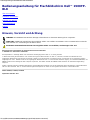 1
1
-
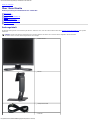 2
2
-
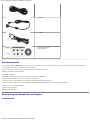 3
3
-
 4
4
-
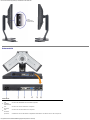 5
5
-
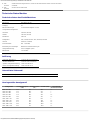 6
6
-
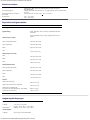 7
7
-
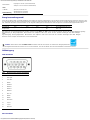 8
8
-
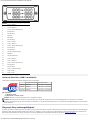 9
9
-
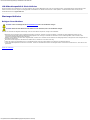 10
10
-
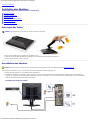 11
11
-
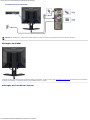 12
12
-
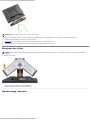 13
13
-
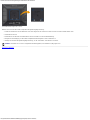 14
14
-
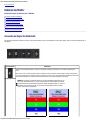 15
15
-
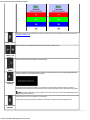 16
16
-
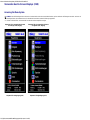 17
17
-
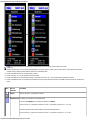 18
18
-
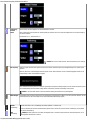 19
19
-
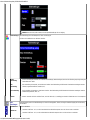 20
20
-
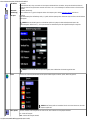 21
21
-
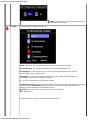 22
22
-
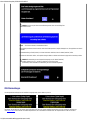 23
23
-
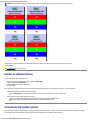 24
24
-
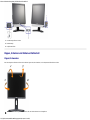 25
25
-
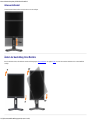 26
26
-
 27
27
-
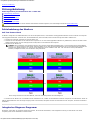 28
28
-
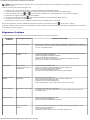 29
29
-
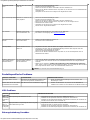 30
30
-
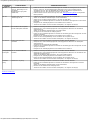 31
31
-
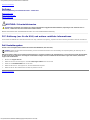 32
32